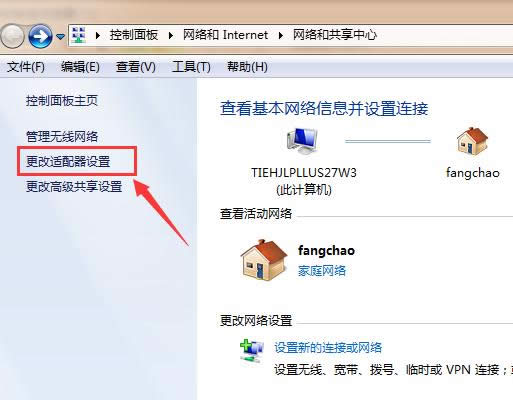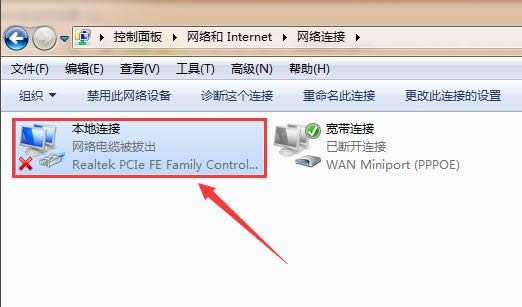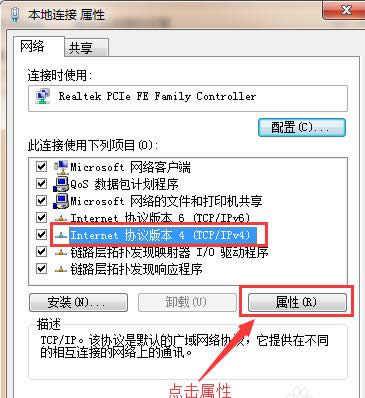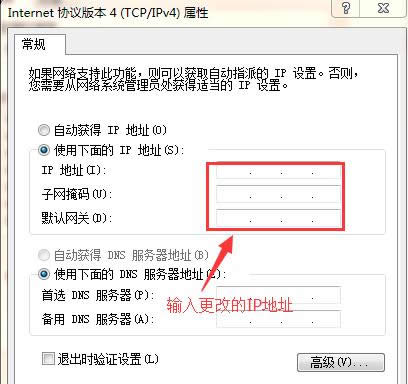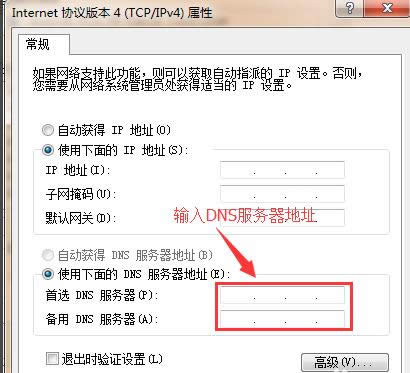网络ID,本文教您怎样更改电脑IP地址
发布时间:2021-10-15 文章来源:深度系统下载 浏览:
|
Windows 10是美国微软公司研发的跨平台及设备应用的操作系统。是微软发布的最后一个独立Windows版本。Windows 10共有7个发行版本,分别面向不同用户和设备。截止至2018年3月7日,Windows 10正式版已更新至秋季创意者10.0.16299.309版本,预览版已更新至春季创意者10.0.17120版本 相信大家的日常的生活中都会接触电脑,电脑给我们的生活带来了许多的便利,同时也开阔了我们的视野,有时也会遇到烦恼,例如有用户遇到了电脑没有网络的情况,这时我们会需要更改IP地址,那IP地址应该如何才能更改呢?下面,小编就来跟大家分享修改电脑IP地址的方法。 相信有电脑用户遇到没网络的情况。在遇到网络故障或一些别的情况时,有可能是由于IP地址的原因而导致的,那么这时就需要修改IP地址了,而该怎样修改电脑的IP地址呢?但是知道的用户并不多,下面,小编给大伙带来了修改电脑IP地址的图文教程。 怎样修改电脑IP地址 通过点击桌面左下角开始→控制面板→网络和Internet功能键,
修改电脑IP载图1 弹出“网络和共享中心”的对话框。
IP载图2 点击左上角功能栏里的“更改适配器设置”功能键。
电脑载图3 找到“本地连接”图标。选定“本地连接”后鼠标左键双击或者右键属性。
IP载图4 选定Internet协议版本4,接着点击右下角的“属性”按钮。
IP地址载图5 在弹出的Internet协议版本4属性对话框中,点击“使用下面的IP地址”,然后在下面的空白栏里输入自己所更改的IP。
电脑载图6 IP地址输入完成后,接着输入跟IP地址配套的DNS服务器地址。全部输入完成后点击“确定”按键,这样全部操作下来,IP地址就更改完成了。
IP地址载图7 以上就是修改电脑IP地址的操作步骤了。 新技术融合:在易用性、安全性等方面进行了深入的改进与优化。针对云服务、智能移动设备、自然人机交互等新技术进行融合。Windows 10所新增的Windows Hello功能将带来一系列对于生物识别技术的支持。除了常见的指纹扫描之外,系统还能通过面部或虹膜扫描来让你进行登入。当然,你需要使用新的3D红外摄像头来获取到这些新功能。 |
相关文章
本类教程排行
系统热门教程
本热门系统总排行